
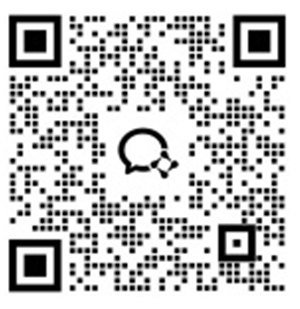
Bạn không thể mở tệp RAR trên thiết bị của mình? Bạn đang tìm phương pháp chuyển đổi ZIP tốt nhất để mở các tệp này? Hãy để chúng tôi hướng dẫn bạn từng bước này.
Tại đây, chúng tôi sẽ chia sẻ ba phương pháp chuyển đổi RAR sang ZIP nhanh chóng và dễ dàng. Ngoài ra, chúng tôi sẽ thảo luận về những lợi ích của quá trình chuyển đổi này và những cân nhắc cần thiết cho nó.
Bạn cũng sẽ học cách quản lý các tệp đã chuyển đổi của mình một cách hiệu quả với Redfinger. Hãy nhanh chóng bắt đầu giúp bạn chuyển đổi và quản lý tệp dễ dàng hơn.
Tại sao nên chuyển đổi RAR sang ZIP?
RAR và ZIP là các định dạng nén tệp giúp giảm kích thước tệp và tập hợp nhiều tệp thành một gói. Vậy tại sao bạn cần chuyển đổi? Đây là câu trả lời của bạn:
Những điều cần cân nhắc trước khi chuyển đổi
Trước khi bạn chuyển đổi tệp RAR sang ZIP, có một số điều bạn cần cân nhắc. Những điều này sẽ giúp bạn chọn đúng công cụ và giúp việc chuyển đổi của bạn dễ dàng hơn.
3 phương pháp tốt nhất để chuyển đổi RAR sang ZIP
Có một số phương pháp để chuyển đổi tệp RAR sang định dạng ZIP. Chúng tôi đã chia sẻ 3 phương pháp hàng đầu trong số các phương pháp này bên dưới để giúp bạn. Bao gồm:
1. Sử dụng một công cụ chuyên dụng
Có một số công cụ chuyên dụng để nén và chuyển đổi tệp. Bạn có thể dễ dàng thực hiện nếu có bất kỳ công cụ nào trong số này. Sau đây là hai công cụ phổ biến nhất trong số các công cụ này.
Bên cạnh đó, bạn cũng có thể sử dụng các công cụ khác như Zarchiver. Sử dụng công cụ phù hợp hơn với nhu cầu quản lý tệp của bạn.
2. Sử dụng trình chuyển đổi trực tuyến
Phương pháp thứ hai là sử dụng trình chuyển đổi RAR sang ZIP trực tuyến. Có một số trình chuyển đổi trực tuyến, như Cloud Convert, Free Convert và Convertio để chuyển đổi RAR sang ZIP. Những trình chuyển đổi này lý tưởng để sử dụng thỉnh thoảng. Bạn có thể chuyển đổi tệp của mình theo 4 bước dễ dàng bằng các trình chuyển đổi này. Bao gồm:
3. Sử dụng hệ thống nén tích hợp
Lựa chọn thứ ba là sử dụng hệ thống nén tích hợp. Các hệ điều hành phổ biến như Windows và MacOS có các tùy chọn nén tích hợp. Mặc dù bạn không thể trực tiếp thực hiện chuyển đổi, bạn có thể trích xuất và nén lại tệp RAR thành ZIP. Việc này tốn nhiều thời gian hơn so với 2 tùy chọn đầu tiên.
Redfinger: Giải pháp đám mây để quản lý các tệp đã chuyển đổi của bạn
Redfinger là cách tốt nhất để quản lý các tệp đã chuyển đổi của bạn. Nó giữ an toàn cho dữ liệu của bạn và cũng cung cấp một số lợi ích khác. Hãy cùng xem xét chi tiết.
Redfinger là gì?
Redfinger là trình giả lập Android dựa trên đám mây. Nó giống như có một chiếc điện thoại cá nhân riêng biệt. Bạn có thể sử dụng nó trên bất kỳ thiết bị nào bất cứ lúc nào bằng cách đăng nhập vào tài khoản của mình. Bạn có thể sử dụng nó để chơi game, mô phỏng thiết bị và giải trí tương tác mà không cần sử dụng thiết bị vật lý của mình.
Redfinger tương thích với mọi hệ điều hành, thiết bị và trình duyệt. Ngoài chơi game, bạn có thể sử dụng Redfinger để phát trực tiếp, tiếp thị trên mạng xã hội và các mục đích khác. Bạn có thể sử dụng cho cả nhu cầu cá nhân và chuyên nghiệp.
Redfinger cải thiện chuyển đổi tệp như thế nào?
Redfinger giúp bạn cải thiện chuyển đổi tệp bằng các tính năng đặc biệt của mình. Hãy cùng xem qua các tính năng của nó để xem nó có thể mang lại lợi ích gì cho bạn.
Hướng dẫn cách quản lý tệp đã chuyển đổi của bạn bằng Redfinger?
Bạn có thể quản lý tệp đã chuyển đổi của mình bằng Redfinger theo ba bước dễ dàng. Chúng ta hãy cùng tìm hiểu chi tiết về các bước này, bắt đầu từ bước đầu tiên.
Bước 1 - Đăng ký tài khoản Redfinger
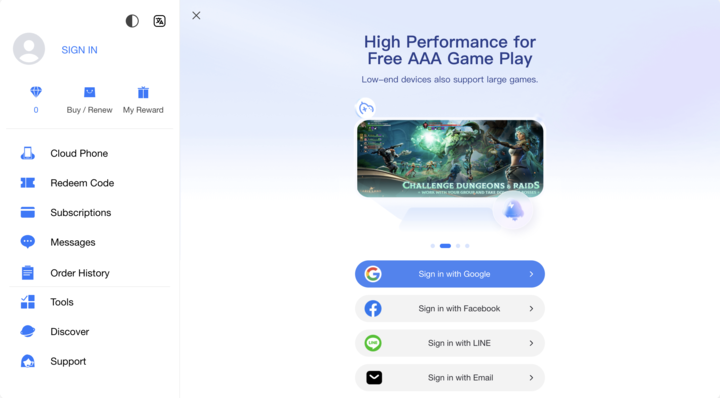
Truy cập trang web chính thức của Redfinger. Nhấp vào nút "Thử Redfinger ngay" hoặc "Đăng nhập". Bạn sẽ được chuyển đến trang Đăng nhập Redfinger. Bạn có thể tiếp tục sử dụng tài khoản Google/Facebook/Line hoặc địa chỉ email hợp lệ từ đây.
Sau đó, bạn cần tải ứng dụng. Người dùng Android và Windows có thể tải ứng dụng bằng cách nhấp vào nút tương ứng bên dưới tùy chọn "Thử Redfinger ngay". Người dùng Android cũng có thể tải ứng dụng thông qua playstore. Redfinger không có cài đặt iOS và MacOS. Vì vậy, người dùng Apple không thể cài đặt ứng dụng nhưng có thể sử dụng bằng cách đăng nhập vào tài khoản của họ trên trang web Redfinger.
Bước 2- Tải tệp đã chuyển đổi lên Redfinger
Bước thứ hai là tải tệp đã chuyển đổi lên Redfinger cloud phone. Mở Redfinger cloud phone và nhấp vào biểu tượng cài đặt ở góc trên bên phải. Sau đó nhấp vào tải lên. Bạn có thể tải lên bao nhiêu tệp tùy thích từ đây.
Bước 3- Sắp xếp tệp trên Redfinger
Mở trình quản lý tệp trên Redfinger cloud phone. Tìm các tệp bạn đã tải lên và sắp xếp chúng. Đổi tên chúng theo nội dung trong tệp để dễ nhận dạng. Sau đó, bạn đã hoàn tất. Chỉ cần đăng nhập vào Redfigner bất cứ khi nào bạn cần.
Kết luận
Chuyển đổi RAR sang ZIP là một quá trình đơn giản với các công cụ phù hợp. Tất cả các phương pháp được chia sẻ ở trên đều hoạt động tốt bao gồm phần mềm đặc biệt, trình chuyển đổi trực tuyến hoặc hệ thống nén tích hợp. Chọn phương pháp phù hợp theo nhu cầu của bạn.
Sử dụng Redfigner để giúp quá trình chuyển đổi và quản lý tệp của bạn hiệu quả hơn nữa. Nó tiết kiệm thời gian, bảo mật dữ liệu của bạn và mang lại một số lợi ích khác. Nó cung cấp các mức giảm giá độc quyền cho người dùng mới và hiện tại. Đăng ký Redfinger ngay hôm nay để dùng thử miễn phí 6 giờ và xem cách dễ dàng để giữ cho các tệp của bạn an toàn và dễ truy cập như thế nào!
Câu hỏi thường gặp
Cách tốt nhất để chuyển đổi RAR sang ZIP trên máy Mac là gì?
Cách tốt nhất để chuyển đổi định dạng RAR sang ZIP trên máy Mac là sử dụng các công cụ tích hợp như "Tiện ích lưu trữ". Đây thường là tùy chọn đơn giản nhất. Sử dụng các ứng dụng chuyên dụng như The Unarchiver để sử dụng dễ dàng hơn. Nó rất dễ sử dụng và hỗ trợ nhiều định dạng tệp.
Tôi có thể tải xuống công cụ chuyển đổi RAR sang ZIP ở đâu?
Bạn có thể tải xuống các công cụ chuyển đổi RAR sang ZIP bằng cách truy cập trang web chính thức của họ. Bạn cũng có thể tải xuống từ Microsoft, Play Store và các cửa hàng ứng dụng khác. Truy cập trang web APK nếu bạn muốn sử dụng các công cụ này miễn phí.
Tôi có thể chuyển đổi tệp RAR sang ZIP bằng WinRAR như thế nào?
Mở WinRAR và định vị tệp RAR bạn muốn chuyển đổi. Chọn tệp, nhấp vào "Công cụ", sau đó chọn "Chuyển đổi lưu trữ". Trong hộp thoại, chọn ZIP làm định dạng đầu ra và xác nhận. Tệp tin sẽ được chuyển đổi. Sau đó, lưu nó vào vị trí bạn muốn.